6.1.2. 自定义桌面主题
桌面主题控制按钮、滚动条、图标、面板和边框的视觉外观。 Ubuntu 提供了许多主题。
程序 6.4。 为您的桌面选择一个主题:
1。 在 系统 菜单,指向 优先 并点击 外观。 该 外观偏好 对话框打开。
2。 在 主题 选项卡,选择您选择的主题。 桌面会自动反映主题。 要进一步自定义您的主题,请单击 自订。 该 自定义主题 对话框打开。
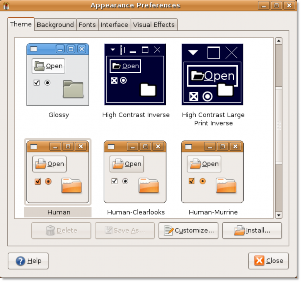
图 6.12。 自定义桌面主题
3.默认选择是 Controls 标签。 上的设置 Controls 选项卡式页面定义了窗口、面板和小程序的视觉外观。 从控件中选择一个 Controls 列表。 您将看到打开的窗口外观立即发生变化。
![]()
请注意:
您可以自定义屏幕上的以下对象:
窗口:屏幕的矩形区域,顶部有边框和标题栏。 所有图形应用程序都在窗口内运行。
面板:桌面上的一个区域,您可以从中访问日期和时间等信息。 您还可以启动应用程序并在面板中添加或删除对象。 Ubuntu 桌面包含两个面板,屏幕顶部的顶部边缘面板和屏幕底部的底部边缘面板。
Applet:用户界面位于面板内的小型应用程序。
窗口边框:出现在窗口周围的边框。 它在窗口顶部有一个框架,其中包含应用程序的名称和允许您调整窗口大小的边缘。
图标:面板和窗口上的应用程序和选项的图形符号。
同样,您可以通过配置窗口、输入框和所选项目的背景和文本颜色 颜色 标签。
如果要自定义窗口边框和图标,请单击 窗口边框 和 图标 中的选项卡
自定义主题对话框。
![]()
请注意:
Ubuntu 提供了额外的选项来自定义您的主题。 您可以从网站 http://art.gnome.org 下载更多控件、窗口边框和图标,并将其保存在任何位置。
计算机上的阳离子。 在自定义主题时,单击 安装 ,在 外观偏好 对话框。 这 选择主题 对话框打开,您可以选择下载的对象。
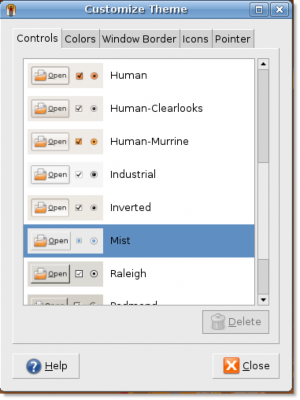
图 6.13。 选择主题控件
4。 点击 关闭 ,在 自定义主题 对话框。 要保存主题,请单击 另存为 ,在 外观偏好 对话框。 这 将主题另存为 对话框打开。
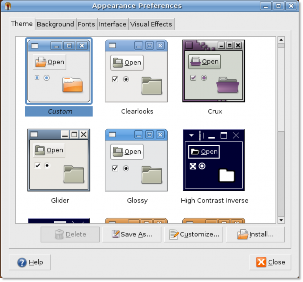
图 6.14。 保存修改后的主题
5. 为主题提供名称 姓名 框和说明(如果需要,请在 描述 框。 点击 已保存.
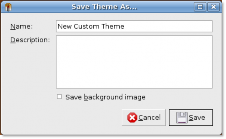
图 6.15。 指定主题名称和描述
6.在 外观偏好 对话框,点击 关闭.
如果您打开菜单或窗口,您可以看到它们外观的变化。
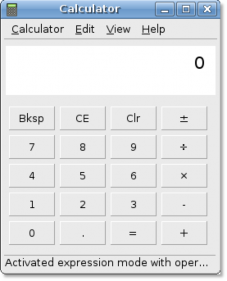
图 6.16。 在修改后的主题过程中查看应用程序 6.5。 安装新主题
您还可以从 Ubuntu 的推荐来源下载其他与 Ubuntu 兼容的主题。 要安装这些
主题:
1. 打开网站(http://art.gnome.org/)并点击 桌面主题.
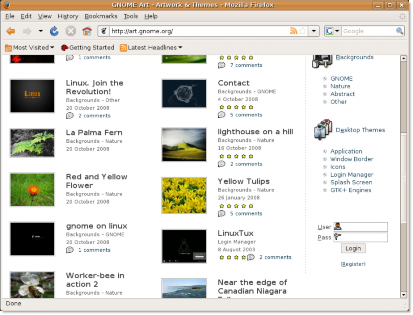
图6.17。 打开主题源
2. 下载您选择的主题。 选择任何主题并按照出现的说明进行操作。
3。 在 系统 菜单,指向 优先 并点击 外观。 该 外观偏好 对话框打开。
4。 在 主题 标签,点击 安装。 该 选择主题 对话框打开。
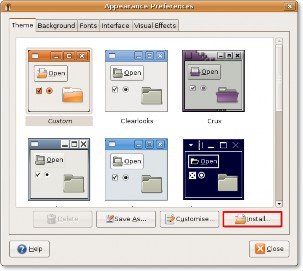
图6.18。 安装新主题
5.选择下载的主题,点击 可选.
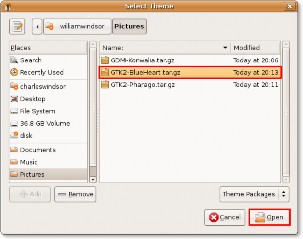
图6.19。 选择下载的主题
6. 您可以应用新主题或保留当前主题。 点击 应用新主题 应用新主题。 屏幕将立即反映新主题。
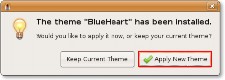
图6.20。 应用新主题
7。 点击 关闭 ,在 外观偏好 对话框。
如果您打开任何菜单或窗口,它将反映所选主题。

图6.21。 国际象棋蓝心主题


 文件记录
文件记录